Tutorial 191

L'originale di questo tutorial lo trovate qui

Ringrazio Sweety per avermi permesso di tradurre questo tutorial
Tutorial tradotto con psp 2020
Materiale qui e tubes e immagine a scelta
Filtri usati qui: Unlimited 2 - Eye Candy 5 Impact - Background Designer IV - L en K - Mura's Meister

|
Porta con te la freccia per tenere il segno al tuo lavoro
|
Preparazione
Metti le 7 selezioni nella cartella selezioni di psp
Doppio clic sul preset "GLASS 191 SWEETY.f1s" e si installerà automaticamente dentro il filtro Eye Candy 5 Impact
Tavolozza dei materiali: colore di primo piano scuro #563523 e colore di secondo piano chiaro #c8a87f
1. Apri una nuova immagine trasparente di 950 x 600 px.
Selezioni/Seleziona tutto.
Apri l'immagine di paesaggio di tua scelta. Modifica/Copia e incolla nella selezione.
Deseleziona tutto.
Effetti/Effetti d'immagine/Motivo unico:
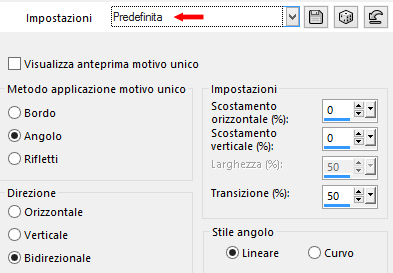
Regola/Sfocatura/Sfocatura da movimento:
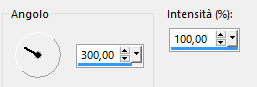
Modifica/Ripeti/Sfocatura da movimento.
2. Livelli/Duplica.
Immagine/Rifletti/Rifletti orizzontalmente.
Abbassa l'opacità del livello a 50.
Livelli/Unisci/Unisci giù.
Livelli/Duplica.
Immagine/Rifletti/Rifletti verticalmente.
Abbassa l'opacità del livello a 50.
Livelli/Unisci/Unisci giù.
Ottieni questo:
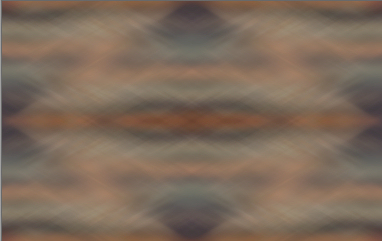
3. Selezioni/Carica selezione/Da disco e scegli "SELECTION 1 191".
Livelli/Nuovo livello raster.
Riempi la selezione con il colore scuro di primo piano o chiaro di secondo piano.
Selezioni/Modifica/Contrai di 2 px.
Premi il tasto Canc della tua tastiera.
Livelli/Nuovo livello raster.
Livelli/Disponi/Sposta giù.
Riprendi l'immagine di paesaggio di tua scelta. Modifica/Copia e incolla nella selezione.
Posizionati sul livello che sta in cima.
Livelli/Unisci/Unisci giù.
Deseleziona tutto.
Ottieni questo:
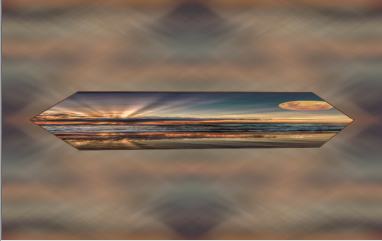
4. Immagine/Ridimensiona all'85% (tutti i livelli non spuntato).
Effetti/Effetti d'immagine/Scostamento: orizz. 0 / vert. 45 / personalizzato e trasparente.
Effetti/Plug in/Mura's Meister/Pole Trasform 2.1 con la configurazione predefinita:
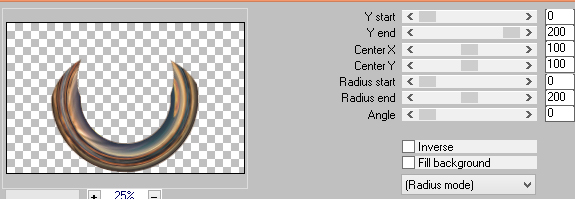
Livelli/Duplica.
Immagine/Rifletti/Rifletti verticalmente.
Selezioni/Carica selezione/Da disco e scegli "SELECTION 1 BIS 191".
Premi il tasto Canc della tua tastiera.
Deseleziona tutto.
Livelli/Unisci/Unisci giù.
Immagine/Ridimensiona all'80% (tutti i livelli non spuntato).
Effetti/Effetti di riflesso/Specchio rotante:
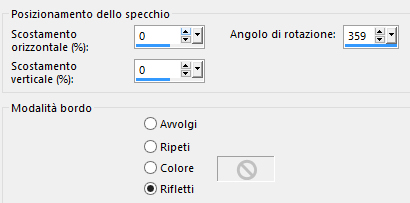
5. Livelli/Duplica.
Livelli/Disponi/Sposta giù.
Effetti/Effetti d'immagine/Motivo unico:
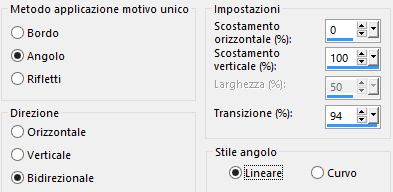
Selezioni/Carica selezione/Da disco e scegli "SELECTION 2 191".
Selezioni/Modifica/Espandi di 6 px.
Livelli/Nuovo livello raster.
Riprendi l'immagine di paesaggio di tua scelta. Modifica/Copia e incolla nella selezione.
Selezioni/Inverti.
Effetti/Effetti 3D/Sfalsa ombra: 0 / 0 / 100 / 30 / colore #000000.
Deseleziona tutto.
Ottieni questo:
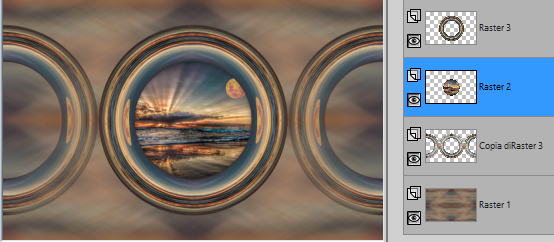
6. Livelli/Duplica.
Effetti/Effetti d'immagine/Motivo unico: lascia la configurazione in memoria.
Livelli/Disponi/Sposta giù per 2 volte.
Abbassa l'opacità del livello a +/-75.
Effetti/Effetti di trama/Mosaico antico:
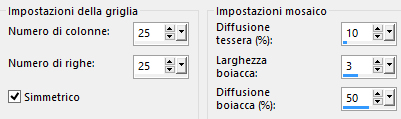
Selezioni/Carica selezione/Da disco e scegli "SELECTION 3 191".
Selezioni/Modifica/Contrai di 9 px.
Premi il tasto Canc della tua tastiera.
Deseleziona tutto.
Posizionati sul livello di sopra (Copia di Raster 3).
Abbassa l'opacità del livello a +/-75.
Livelli/Unisci/Unisci giù.
Livelli/Duplica.
Abbassa l'opacità del livello a +/-45.
Ottieni questo:
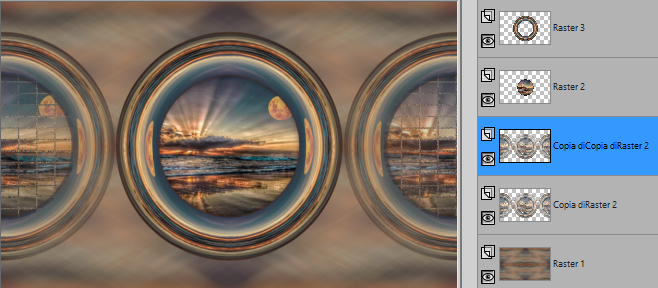
7. Livelli/Unisci/Unisci giù.
Posizionati sul livello di sopra (Raster 2).
Effetti/Plug in/Alien Skin Eye Candy 5 Impact/Glass:
- dal menù User Settings in basso scegli il preset "GLASS 191 SWEETY"
- dal menù Basic, se necessario, cambia il colore con quello tuo chiaro di secondo piano.
Posizionati sul livello che sta in cima (Raster 3).
Livelli/Unisci/Unisci giù.
8. Posizionati sul livello di sfondo (Raster 1).
Livelli/Duplica.
Effetti/Effetti di trama/Mosaico antico: lascia la configurazione in memoria.
Modifica/Ripeti Mosaico antico.
LivelliDuplica
Effetti/Plug in/Mura's Meister/Pole Transform 2.1 con la configurazione predefinita:
Immagine/Rifletti/Rifletti verticalmente (secondo i tuoi colori la parte più scura deve trovarsi più in alto).
Attiva la selezione personalizzata:
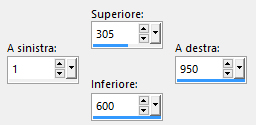
Premi il tasto Canc della tua tastiera.
Deseleziona tutto.
Livelli/Duplica.
Immagine/Rifletti/Rifletti verticalmente.
Livelli/Unisci/Unisci giù.
Ottieni questo:
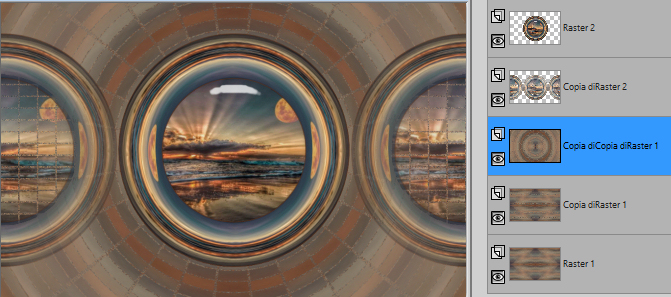
9. Cambia la modalità di miscelatura del livello da normale a luce netta (o altra modalità).
Livelli/Unisci/Unisci giù.
Regola/Messa a fuoco/Maschera di contrasto:

Livelli/Duplica.
Effetti/Plug in/Mura's Meister/Perspective Tiling:
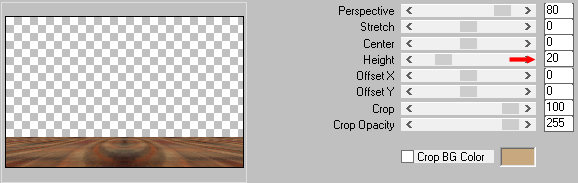
Selezioni/Carica selezione/Da disco e scegli "SELECTION 4 191".
Premi il tasto Canc della tua tastiera +/5 volte.
Deseleziona tutto.
Modifica/Copia.
Modifica/Incolla come nuova immagine.
10. Torna al tuo lavoro.
Livelli/Duplica.
Immagine/Rifletti/Rifletti verticalmente.
Posizionati sul livello di sopra (Copia di Raster 2).
Abbassa l'opacità del livello a +/-75.
Immagine/Aggiungi bordatura simmetrica di 2 px colore chiaro di secondo piano (o altro).
Immagine/Aggiungi bordatura simmetrica di 3 px colore scuro di primo piano.
Modifica/Copia.
Selezioni/Seleziona tutto.
11. Immagine/Aggiungi bordatura simmetrica (colore scuro di primo piano):
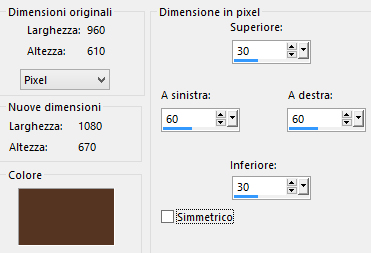
Selezioni/Inverti.
Modifica/Incolla nella selezione.
Effetti/Plug in/VM Toolbox/Zoom Blur: 39 / 60.
Effetti/Effetti di riflesso/Specchio rotante:
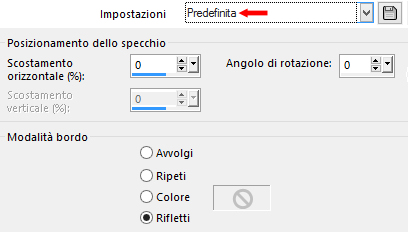
Livelli/Nuovo livello raster.
Effetti/Plug in/Mura's Meister/Tone:
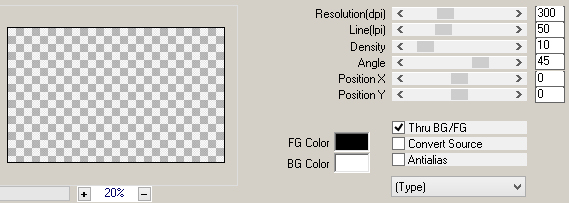
Abbassa l'opacità del livello a +/-70.
Lascia ancora selezionato.
12. Livelli/Nuovo livello raster.
Effetti/Effetti 3D/Ritaglio (colore #000000):
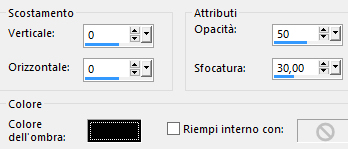
Deseleziona tutto.
Riprendi l'immagine messa da parte al punto 9. Modifica/Copia e incolla come nuovo livello.
Effetti/Effetti d'immagine/Scostamento: orizz. 0 / vert. -274 / personalizzato e trasparente.
Con lo strumento puntatore (lettera K) tira il livello verso destra e verso sinistra in modo che tocchi i bordi:
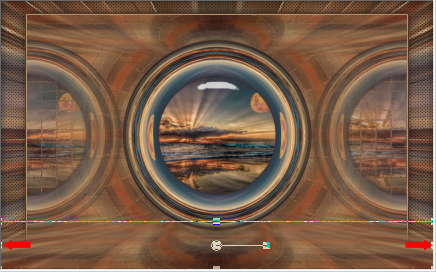
13. Immagine/Aggiungi bordatura simmetrica di 2 px colore chiaro di secondo piano (o altro).
Immagine/Aggiungi bordatura simmetrica di 3 px colore scuro di primo piano.
Selezioni/Seleziona tutto.
Immagine/Aggiungi bordatura simmetrica di 40 px colore scuro di primo piano.
Selezioni/Inverti.
Effetti/Plug in/Unlimited 2/& <Background Designers IV>/sf10 Shades Of Shadow:
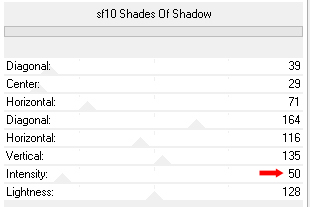
Deseleziona tutto.
Livelli/Nuovo livello raster.
Selezioni/Carica selezione/Da disco e scegli "SELECTION 5 191".
Riempi le selezioni con un colore di tua scelta (io ho scelto quello chiaro di secondo piano).
Effetti/Plug in/Unlimited 2/& <Background Designers IV>/sf10 Shades Of Shadow con la configurazione predefinita.
Selezioni/Inverti.
Effetti/Effetti 3D/Sfalsa ombra: 0 / 0 / 50 / 25 / colore #000000.
Deseleziona tutto.
Posizionati sul livello di sfondo.
Livelli/Nuovo livello raster.
Selezioni/Carica selezione/Da disco e scegli "SELECTION 6 191".
Riempi con il colore chiaro se la tua bordatura è scura o viceversa (più clic sono necessari e se necessario applica lo zoom).
Deseleziona tutto.
14. Posizionati sul livello che sta in cima.
Apri l'elemento "DECO PERSO 1 191". Modifica/Copia e incolla come nuovo livello.
Effetti/Effetti d'immagine/Scostamento: orizz. 0 / vert. 330 / personalizzato e trasparente.
Cambia la modalità di miscelatura del livello da normale a luminanza esistente.
15. Apri il tube di personaggio di tua scelta. Modifica/Copia e incolla come nuovo livello.
Posiziona a destra.
Ridimensiona se necessario.
Applica uno sfalsa ombra di tua scelta.
Apri il tube decorativo di tua scelta. Modifica/Copia e incolla come nuovo livello.
Posiziona a sinistra.
Ridimensiona se necessario.
Applica uno sfalsa ombra di tua scelta.
16. Immagine/Aggiungi bordatura simmetrica di 2 px colore scuro o chiaro.
Aggiungi il watermaker di Sweety e firma il tuo lavoro.
17. Immagine/Ridimensiona a 950 px di larghezza (tutti i livelli spuntato).
Altra versione con tube poser di Meine Bastelwelt e tube deco di Sandy49

Le vostre meraviglie - Grazie!
La mia tester Giorgia

Toscadeigatti
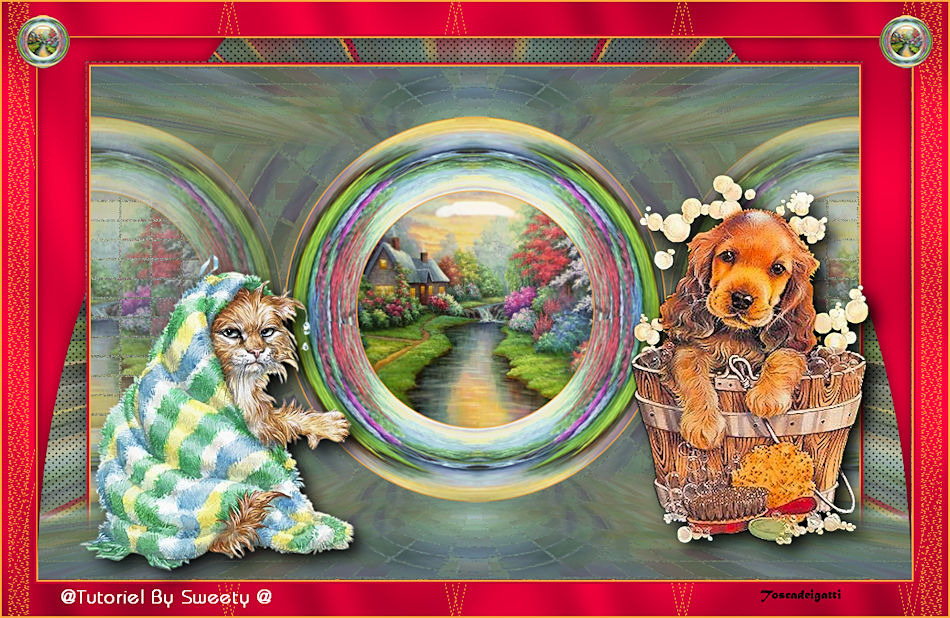
Annelie

Luisa

Nonno Pino
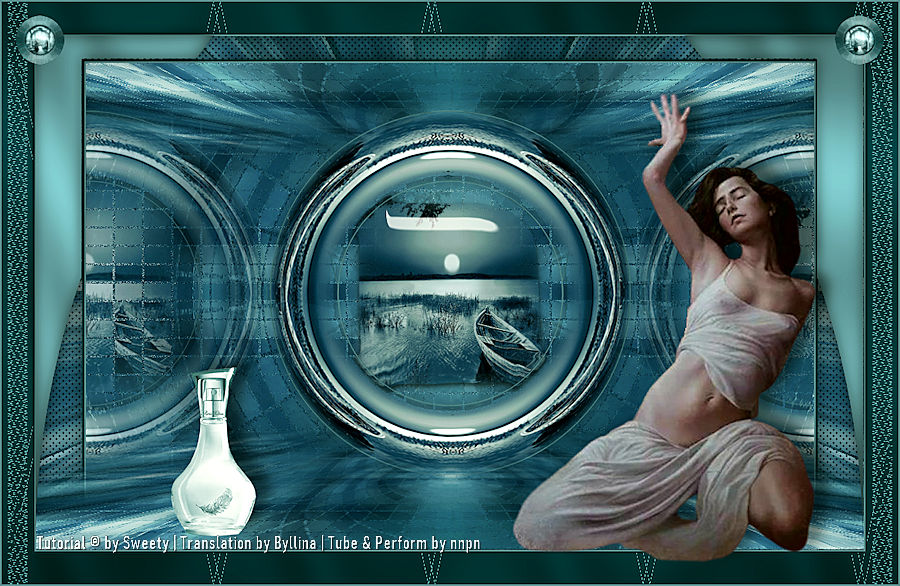
Tutorial tradotto da Byllina il 7 marzo 2023
Tradotti Sweety
Home |